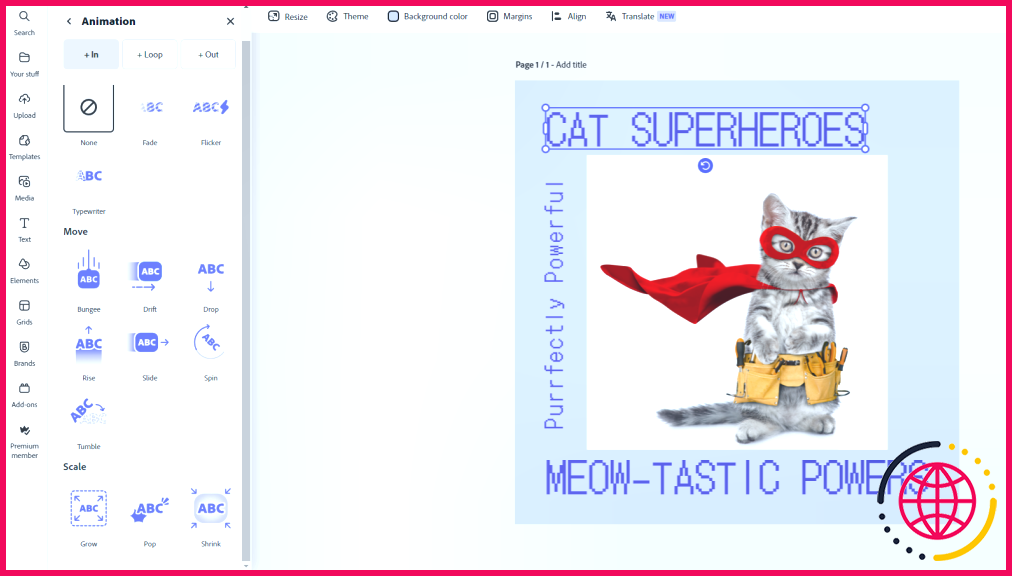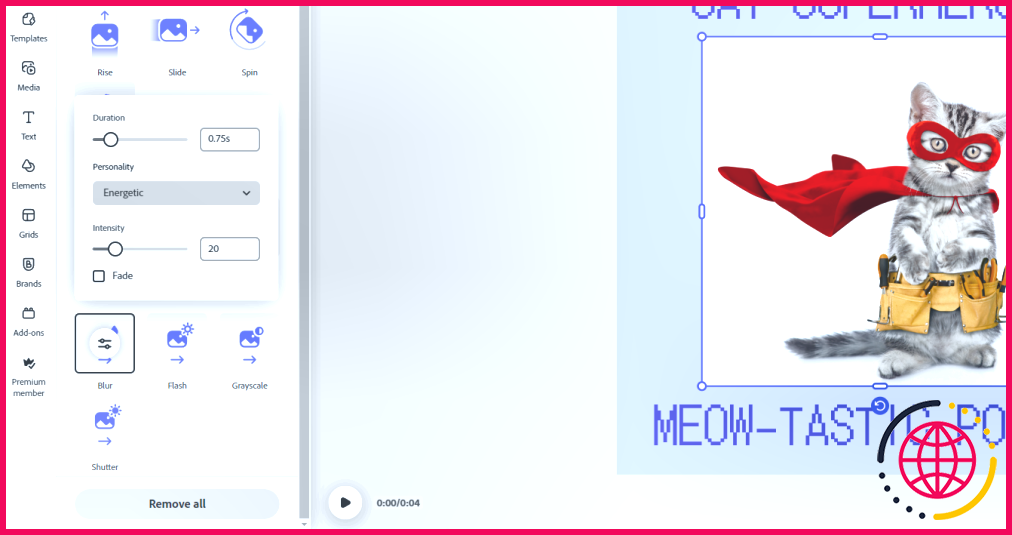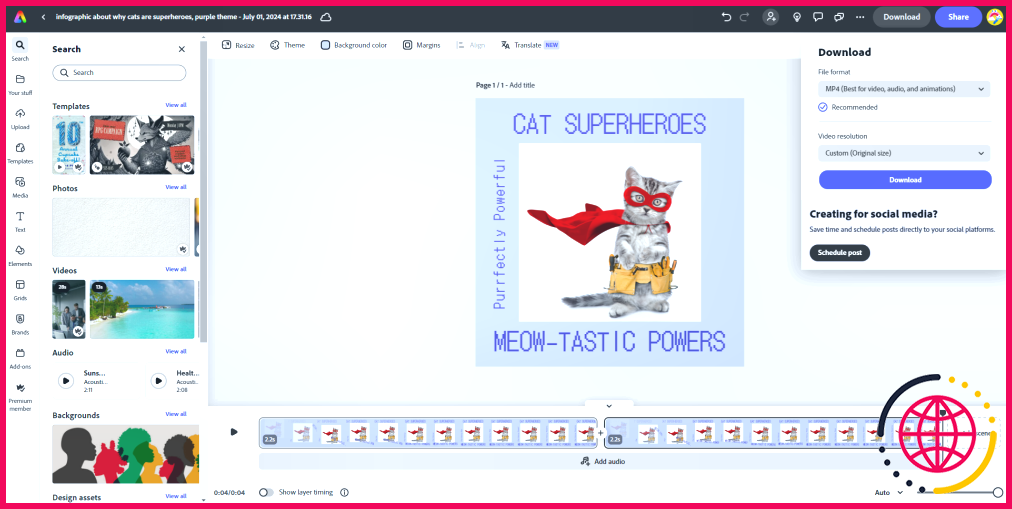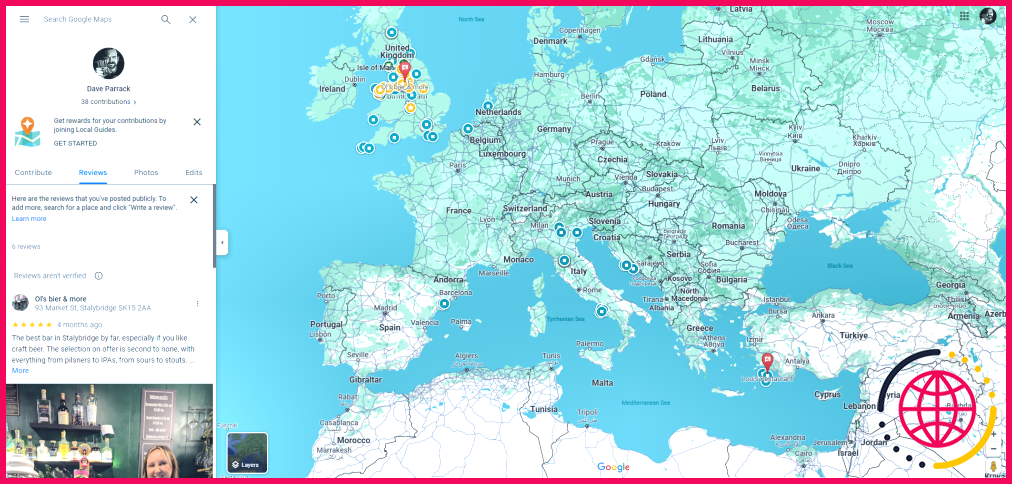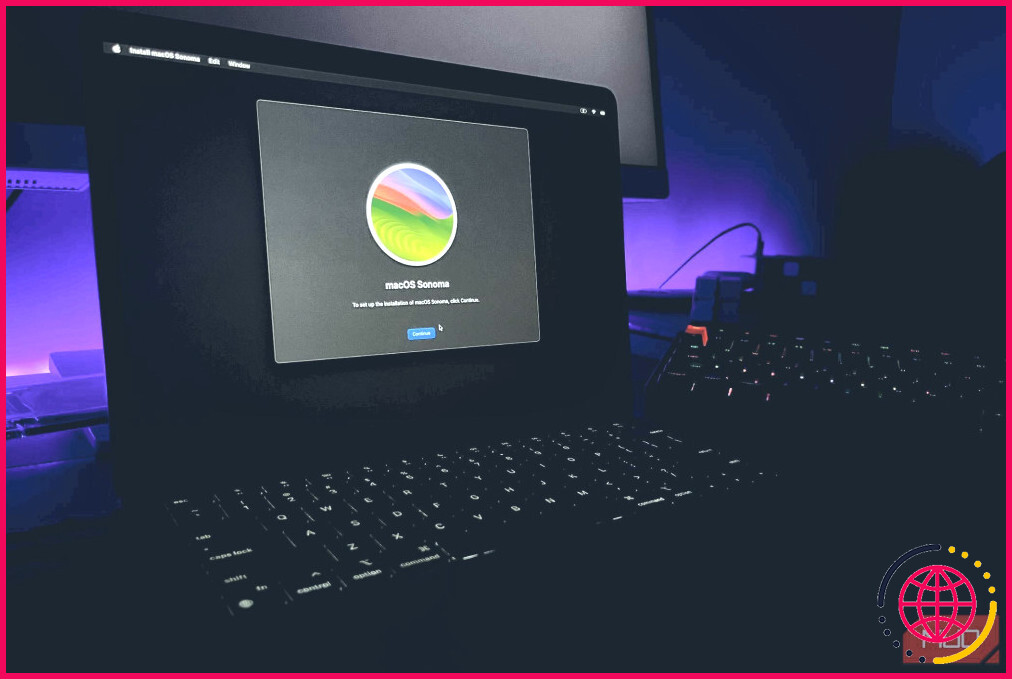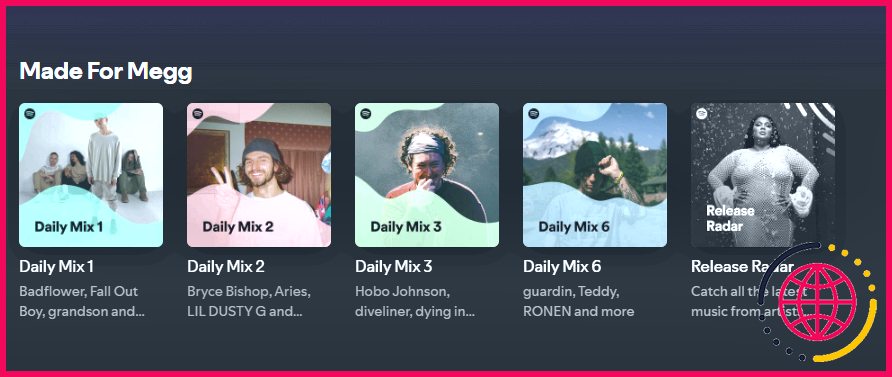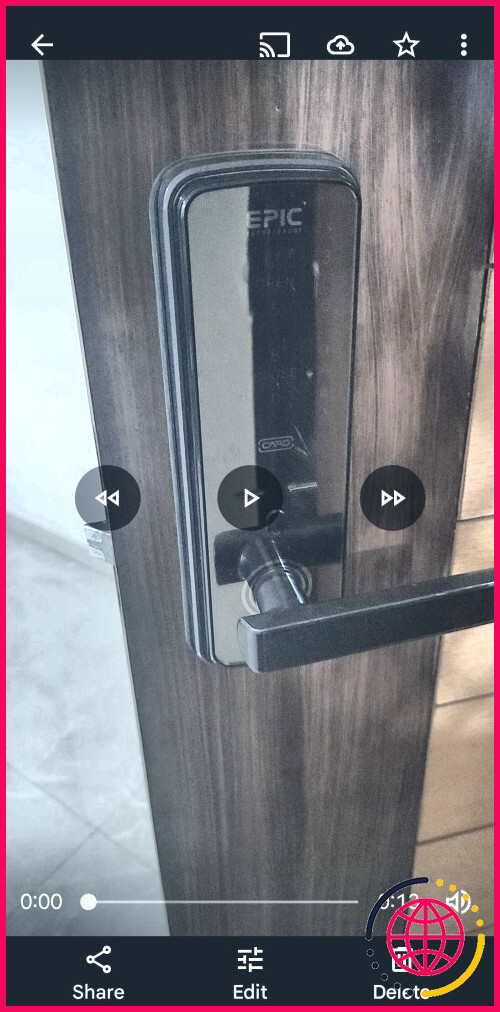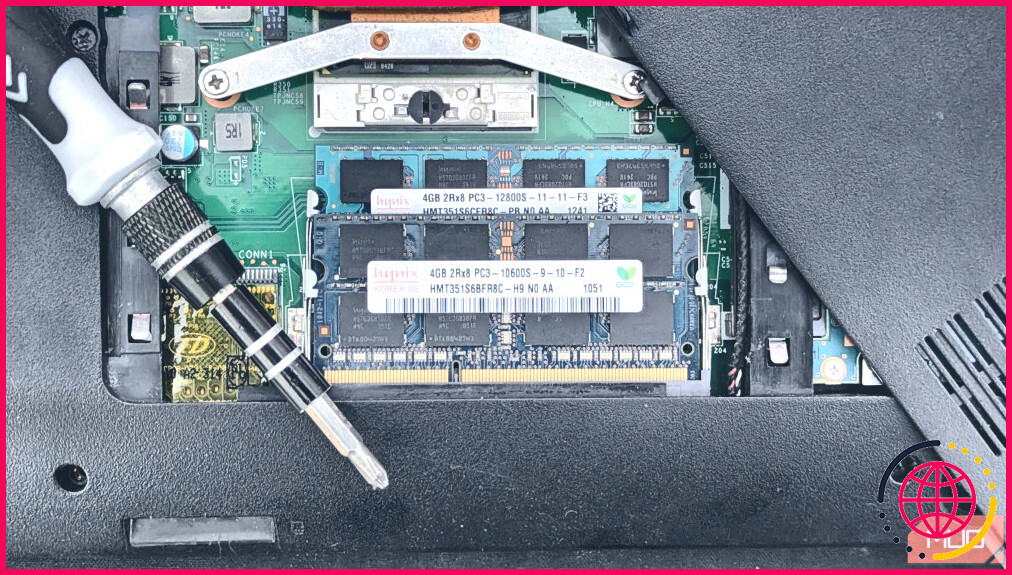Comment animer vos photos, textes et graphiques dans Adobe Express
- Adobe Express simplifie l’animation de photos, de textes et de graphiques en quelques clics.
- La fonction d’animation est gratuite, mais certains outils nécessitent un abonnement premium.
- Créez des modèles personnalisés à l’aide de l’IA ou appliquez des animations aux éléments des conceptions.
Adobe Express facilite l’animation de vos photos, textes et graphiques. Vous n’avez pas besoin d’être un designer ou un animateur professionnel, ce guide vous montrera comment ajouter une touche dynamique à vos créations en quelques clics. Allons-y.
Comment animer n’importe quoi avec Adobe Express
Le bouton Animation d’Adobe Express simplifie à l’extrême l’animation. Il n’est pas nécessaire de faire glisser des éléments sur le canevas ou de travailler avec des images clés compliquées.
Adobe Express est gratuit pour autant que vous créiez un compte, et certaines de ses fonctions sont réservées à un abonnement premium (la fonction Animation est gratuite). J’ai obtenu automatiquement un accès premium lors de mon abonnement à Photoshop, vous pouvez donc jeter un coup d’œil à la page d’accueil d’Adobe Express. page des plans et des tarifs pour voir où il est inclus.
Pour commencer, j’ai utilisé la fonction de conversion de texte en modèle, l’une des nombreuses fonctions AI d’Adobe Express, pour créer un modèle personnalisé à l’aide de l’invite suivante : « infographie sur les raisons pour lesquelles les chats sont des super-héros, thème violet ». Le téléchargement du modèle généré par l’IA à la fin nécessitera un accès premium, mais vous pouvez suivre ce tutoriel avec n’importe quel autre modèle gratuit que vous souhaitez.
Rendez-vous sur la page Adobe Express, connectez-vous et sélectionnez votre projet sur la page d’accueil. Vous pouvez créer quelque chose avec une taille personnalisée, choisir un modèle ou créer quelque chose en utilisant les outils AI génératifs. Après avoir créé mon modèle d’IA, j’ai cliqué sur ma variation préférée pour l’ouvrir dans le canevas.
Si vous devez encore créer votre dessin, c’est le moment de le faire. Vous pouvez également animer une simple photo, mais je vous recommande d’ajouter quelques éléments de design pour tirer le meilleur parti de la fonction d’animation.
Cliquez sur n’importe quel élément de votre dessin pour le sélectionner – j’ai commencé par le texte. Allez ensuite dans le panneau de gauche, faites défiler vers le bas et sélectionnez Animation.
En fonction du type d’élément que vous avez sélectionné, vous aurez accès à une sélection de types d’animation. Par exemple, il existe un type d’animation Machine à écrire qui n’est disponible que pour les éléments de texte, et un effet d’animation très cool Flou qui n’est disponible que pour les images.
Une fois que vous avez sélectionné un effet d’animation, vous pouvez modifier le paramètre Durée de l’animation et généralement une autre propriété en fonction du type d’animation, comme la rotation ou la direction. Juste après l’application de l’animation, votre projet sera transformé en format vidéo. Si nécessaire, vous pouvez découper, dupliquer ou diviser le clip vidéo sur la ligne de temps en bas.
Lisez votre clip pour vous assurer que vous êtes satisfait de tout, puis allez à Télécharger en haut à droite, et appuyez sur Télécharger à nouveau. Assurez-vous que le format de fichier est réglé sur MP4 sinon vous ne pourrez pas voir les superbes animations que vous venez de créer !
Et voilà, c’est fait. Voici mon résultat :
Comment animer vos créations dans Adobe Express pour mobile
L’animation sur l’application mobile Adobe Express fonctionne un peu différemment, et vos options sont plus limitées. Allez-y, téléchargez l’application mobile, connectez-vous et ouvrez un projet.
Une fois que vous avez terminé votre conception, touchez à l’écart des éléments pour vous assurer que rien n’est sélectionné. Vous verrez apparaître des outils au bas de l’écran ; sélectionnez Animation. Vous devrez continuer à faire défiler l’écran vers la gauche pour voir tous les effets d’animation disponibles. Dans mon cas, il n’y a que Texte et Photo disponibles, car c’est tout ce que j’ai inclus dans cette exquise illustration de chat.
C’est maintenant que les limitations deviennent un peu gênantes : il semble que vous ne puissiez appliquer une animation qu’à un seul élément de votre dessin. J’ai essayé de l’appliquer à la fois à la photo et au texte, et elle ne cessait de basculer d’une animation à l’autre. C’est un peu décevant, car Adobe Express est l’une de mes applications mobiles Adobe préférées.
Je recommande de n’utiliser la méthode de l’application mobile que pour animer des conceptions comportant un élément unique, qui n’est essentiellement qu’une image.
Une fois que vous avez appliqué l’animation, appuyez sur Terminé, tapez sur la touche Partager en haut de la page, choisissez d’exporter sous forme de fichier Vidéo et cliquez sur Partage à nouveau. Vous pouvez alors enregistrer votre dessin quelque peu animé dans votre rouleau d’appareil photo ou le partager directement sur les médias sociaux.
Télécharger : Adobe Express pour iOS | Android (Gratuit, achats in-app disponibles)
L’animation de vos photos, graphiques et textes dans Adobe Express change la donne, car non seulement elle ajoute du dynamisme à vos créations, mais elle est aussi très rapide et simple à réaliser. Plongez dans l’aventure, faites preuve de créativité et voyez votre contenu se transformer en un clin d’œil.
Comment animer des images sur Adobe Express ?
Comment transformer une image en animation ?
- Sélectionnez une image. Téléchargez des images à partir de votre appareil ou parcourez des milliers d’images Adobe Stock gratuites pour trouver la photo parfaite pour votre projet.
- Animer.
- Poursuivre l’édition.
Comment animer des mots dans Adobe Express ?
Pour ajouter une animation à votre effet de texte ou à tout autre élément de votre projet, sélectionnez-le, puis cliquez sur Animation. Faites en sorte que vos effets de texte ou vos graphiques fassent l’objet d’un panoramique, d’une boucle ou d’une transition en quelques touches seulement.
Comment animer du texte sur des images ?
Comment créer des animations de texte ?
- Personnalisez une conception. Commencez votre parcours d’animation même lorsque vous êtes déconnecté de Canva.
- Saisissez votre message.
- Mettez votre texte en mouvement.
- Peaufinez votre dessin.
- Téléchargez et partagez.
Comment animer une image graphique ?
Comment animer une photo ?
- Ouvrez Canva. Lancez Canva sur le navigateur de votre ordinateur de bureau ou sur votre application mobile.
- Téléchargez votre photo. Sélectionnez l’onglet Téléchargements pour télécharger une photo à animer.
- Animez votre photo. Sélectionnez votre photo, puis cliquez sur Animer.
- Personnalisez votre photo. Apportez autant ou aussi peu de personnalisations que vous le souhaitez.
- Téléchargez et partagez.